
Il modo migliore per trasferire chat WhatsApp da Android a iPhone 15 senza perdere tutto
Apple ha presentato il suo prossimo modello di iPhone 15, che promette una serie di funzioni avanzate, un design rinnovato, un sistema di fotocamere di alto livello e ulteriori miglioramenti. Il nuovo modello sarà lanciato durante l’evento Apple del 12 settembre.
Quindi, se avete intenzione di acquistare l’iPhone 15 e volete trasferire WhatsApp da Android a iPhone, abbiamo pensato a voi. In questo articolo vi mostreremo come trasferire WhatsApp da Android a iPhone.
Cosa fare con WhatsApp se si passa al nuovo iPhone 15?
Prima di trasferire WhatsApp da Android a iPhone, ecco alcune cose da fare per facilitare il processo di trasferimento. Di seguito abbiamo riportato un elenco di cose da fare che potete seguire.
- Assicuratevi di avere un backup di WhatsApp sul vostro vecchio dispositivo.
- Assicuratevi di decidere quali dati volete trasferire. Scegliete se volete trasferire tutti i dati o solo alcune applicazioni.
- Ricordate che spostare WhatsApp da Android a iPhone è più difficile che da iPhone a iPhone.
Una volta lette le informazioni importanti, continuate a leggere questo articolo, perché qui abbiamo discusso i modi migliori per trasferire WhatsApp da Android a iOS. Inoltre, abbiamo menzionato un’applicazione di terze parti che vi aiuterà a trasferire i dati WhatsApp da un dispositivo all’altro in pochissimo tempo.
Come trasferire chat WhatsApp da Android a iPhone 15 con Google Drive
A volte, diventa difficile ripristinare il backup di WhatsApp da Google Drive a iPhone a causa delle differenze di piattaforma e di funzionamento. Inoltre, sia Android che iPhone utilizzano metodi di crittografia diversi, rendendo difficile la decodifica e il trasferimento dei dati tra le due piattaforme. Ma non preoccupatevi, perché potete usare l’applicazione iToolab WatsGo WhatsApp Transfer, che vi aiuta a ripristinare rapidamente il backup di WhatsApp da Google Drive al vostro iPhone. Vediamo come utilizzare questa applicazione per ripristinare i dati di WhatsApp.
- Avviare l’applicazione iToolab WatsGo e fare click sull’opzione “Ripristina backup WhatsApp da Google Drive”.
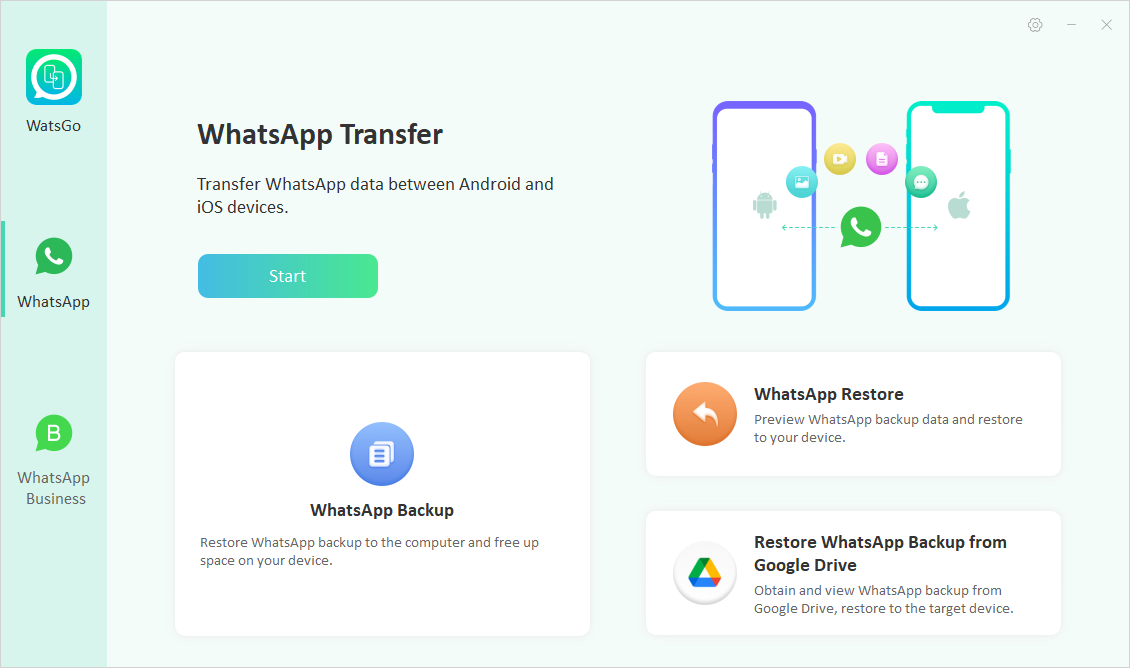
- Verrà visualizzata la pagina di accesso a Google Drive, quindi digitate le vostre credenziali nel punto in cui avete inserito il backup di WhatsApp.
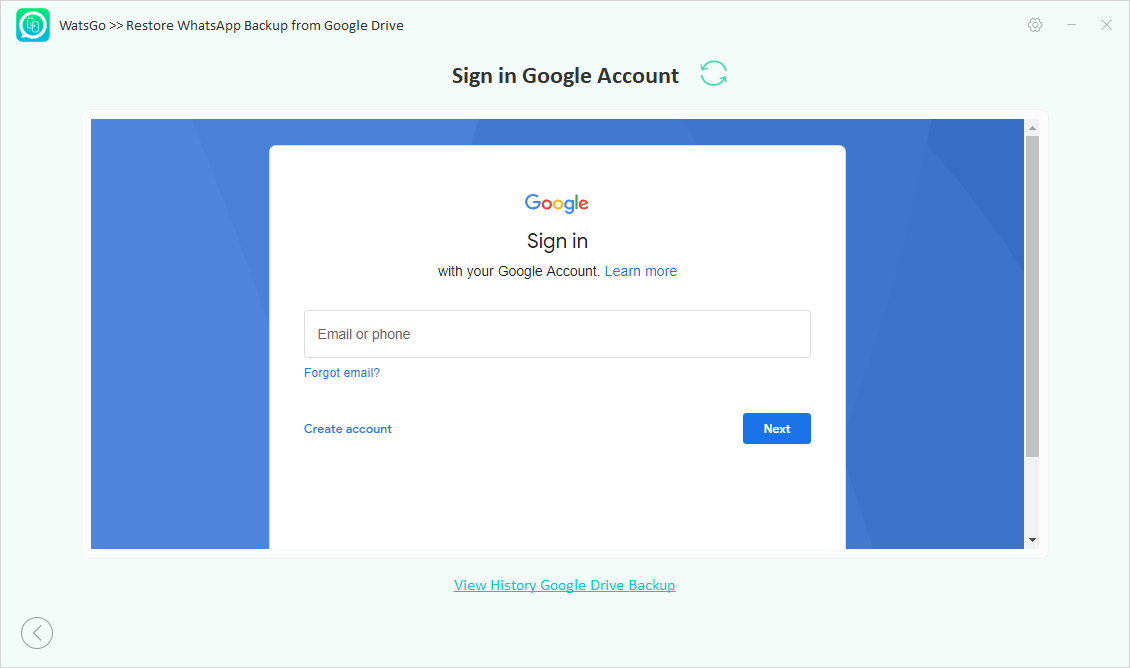
- Una volta effettuato l’accesso, scegliere il backup e scaricarlo.
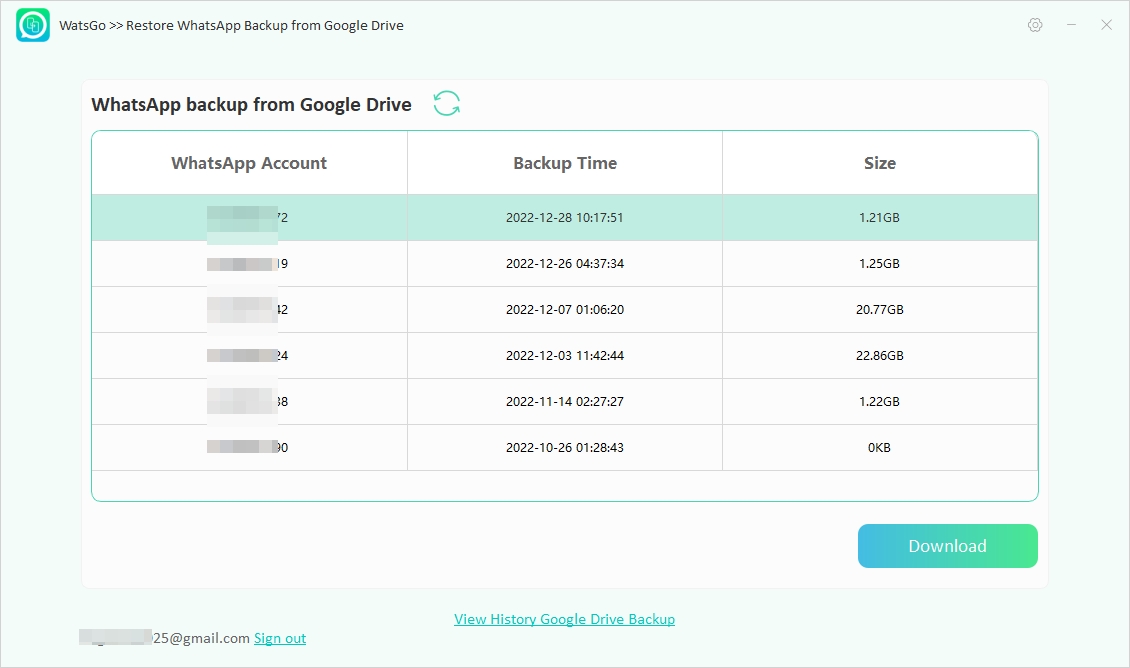
- A questo punto, fare click sull’opzione “Ripristina su dispositivo” e collegare il dispositivo di destinazione, ad esempio l’iPhone 15.
- Scegliere i dati da trasferire e fare click sull’opzione “Continua”.
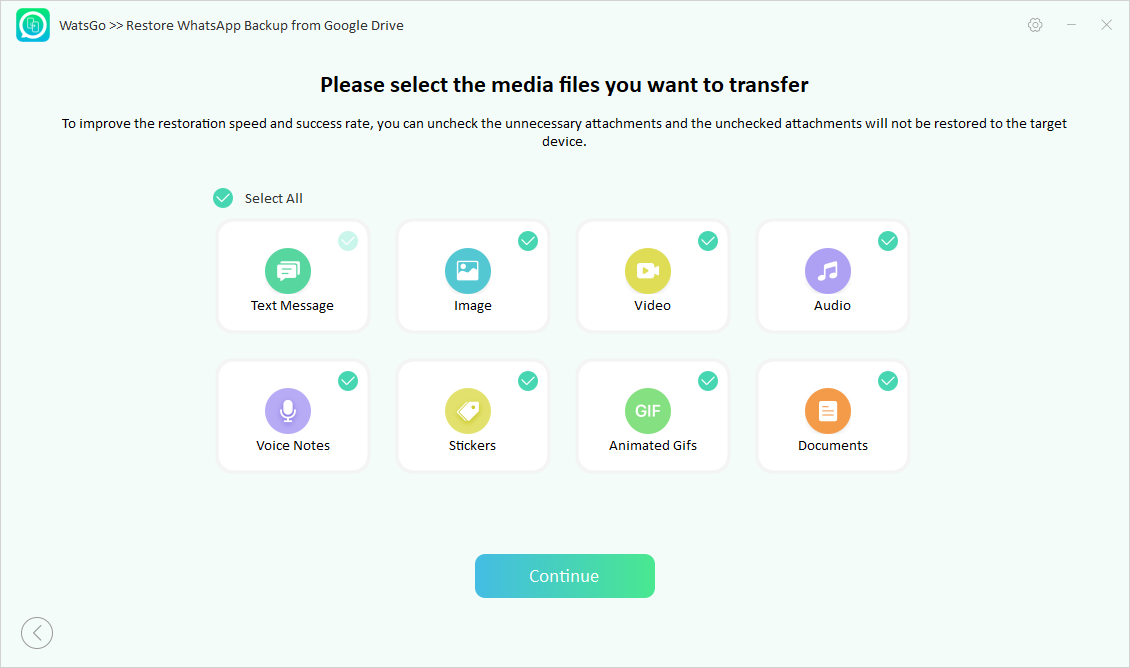
- Entro pochi secondi, i nuovi dati verranno ripristinati sul vostro iPhone.
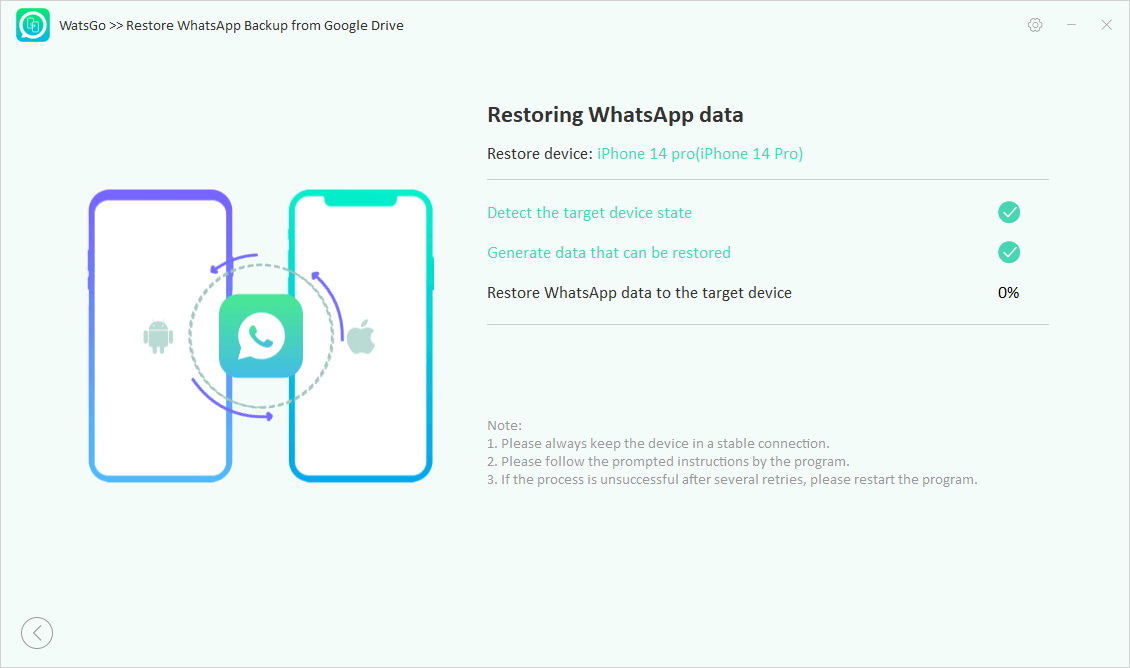
Come trasferire chat WhatsApp da Android a iPhone 15
Se volete usare il metodo ufficiale per passare chat WhatsApp da Android a iPhone, potete scaricare l’applicazione Move to iOS. Si tratta di un’applicazione creata per trasferire i dati Android da un dispositivo all’altro, in particolare su iPhone. Chi non conosce bene questa applicazione può consultare la tabella di confronto riportata di seguito.
| iToolab WatsGo | Move to iOS | |
| Tempo trasferimento | 30 minuti (1.5G) | ≥30 minuti (1.5G) |
| Versione Android | Android 5 o superiore | Android 5 o superiore |
| Versione iOS | iOS 8 o superiore | iOS 15.5 o superiore |
| Versione WhatsApp | Qualsiasi | iOS 2.22.10.70 o superiore; Android 2.22.7.74 o superiore; |
| Ripristino iPhone | No | Sì |
| Tipo di dati supportati | All | Tutti, tranne il nome visualizzato del profilo, i messaggi di pagamento peer-to-peer, la cronologia delle chiamate. |
| Trasferimento selettivo | Sì | No |
| Compatibilità trasferimento | Android a iPhone
iPhone a Android Android a Android iPhone a iPhone |
Android a iPhone |
| Supporto GBWhatsApp | Sì | No |
| Supporto WhatsApp Business | Sì | No |
| Ripristino WhatsApp da Google Drive a iPhone | Sì | No |
Se volete utilizzare entrambi i metodi per trasferimento chat WhatsApp da Android a iOS, continuate a leggere perché vi abbiamo spiegato tutto sulle app iToolab WatsGo e Move to iOS.
Metodo 1. Trasferimento di messaggi WhatsApp da Android a iPhone – App Move to iOS
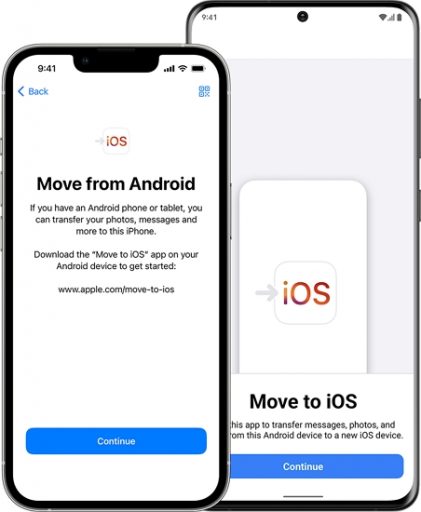
L’applicazione “Move to iOS” è stata progettata per aiutare gli utenti a trasferire i dati di WhatsApp dal proprio dispositivo Android a un dispositivo iOS, come un iPhone o un iPad. Anche se in genere funziona senza problemi, gli utenti possono incontrare alcuni errori o problemi comuni durante il processo di migrazione, come problemi di connettività, codice di verifica errato, versione Android incompatibile, velocità di trasferimento ridotta e altro ancora.
Alcuni utenti hanno anche segnalato problemi di crash dell’app durante il trasferimento e hanno detto che la loro app si è fermata al 90 % o al 97 %. Tuttavia, se volete comunque spostare WhatsApp da Android a iPhone utilizzando l’app Move to iOS, seguite i passaggi riportati di seguito.
- Scaricare l’applicazione Move to iOS sul dispositivo Android e seguire le istruzioni sullo schermo.
- Riceverete un codice, copiatelo e inseritelo nel vostro telefono Android. Al termine, fare click sull’opzione “Continua”.
- Successivamente, scegliete l’opzione WhatsApp e premete il pulsante “Avvia”. Attendere un po’ finché l’applicazione non inizia a esportare i dati.
- Anche in questo caso, fare click sull’opzione “Avanti” e premere il pulsante “Continua”.
- Presto l’applicazione inizierà a trasferire i dati da Android a iPhone.
- Una volta terminato il processo, sullo schermo apparirà il messaggio “Trasferimento riuscito”.
- Aprite il vostro WhatsApp sul nuovo iPhone e assicuratevi di aggiungere lo stesso numero che avete aggiunto al vecchio dispositivo.
- Seguire le istruzioni e ripristinare i dati.
Metodo 2. Trasferimento WhatsApp da Android a iPhone – iToolab WatsGo
Se non volete utilizzare l’applicazione Move to iOS per trasferire i vostri dati WhatsApp, abbiamo un’altra applicazione per voi. Sì, stiamo parlando di iToolab WatsGo WhatsApp Transfer, che consente di migrare i messaggi WhatsApp da Android a iPhone in pochi minuti. Di seguito trovate la guida completa per trasferire chat WhatsApp da Android a iPhone utilizzando iToolab WatsGo.
- Scaricare e avviare l’applicazione sul PC/Mac e collegare i dispositivi Android e iPhone. Fare click sull’opzione “Trasferimento WhatsApp” per avviare il processo.
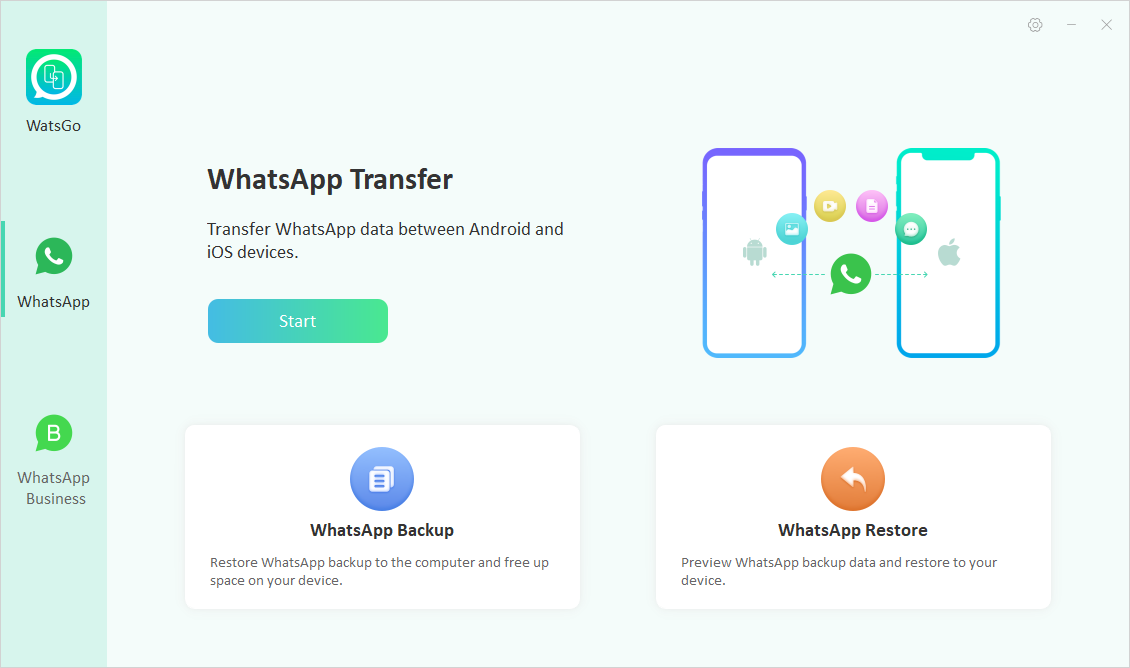
- Una volta scelti i dispositivi di origine (Android) e di destinazione (iPhone), fare click sul pulsante “Trasferisci”.
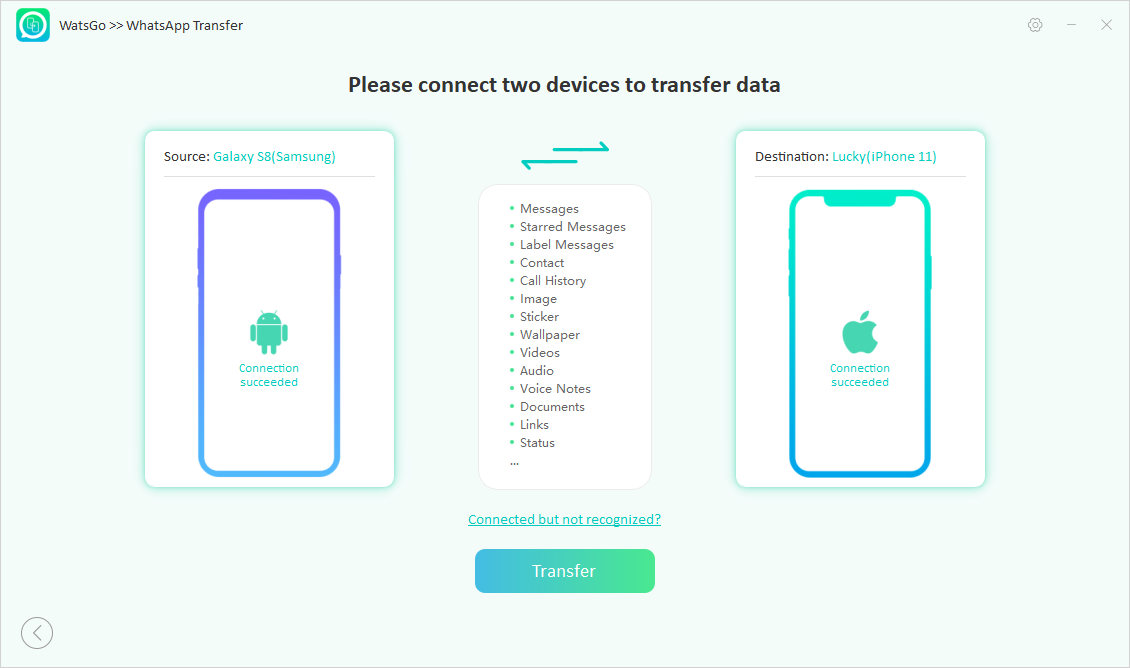
- A questo punto, scegliere i dati che si desidera trasferire sul nuovo dispositivo, come foto, video, documenti e altro. Quindi, fare click sul pulsante “Continua”.
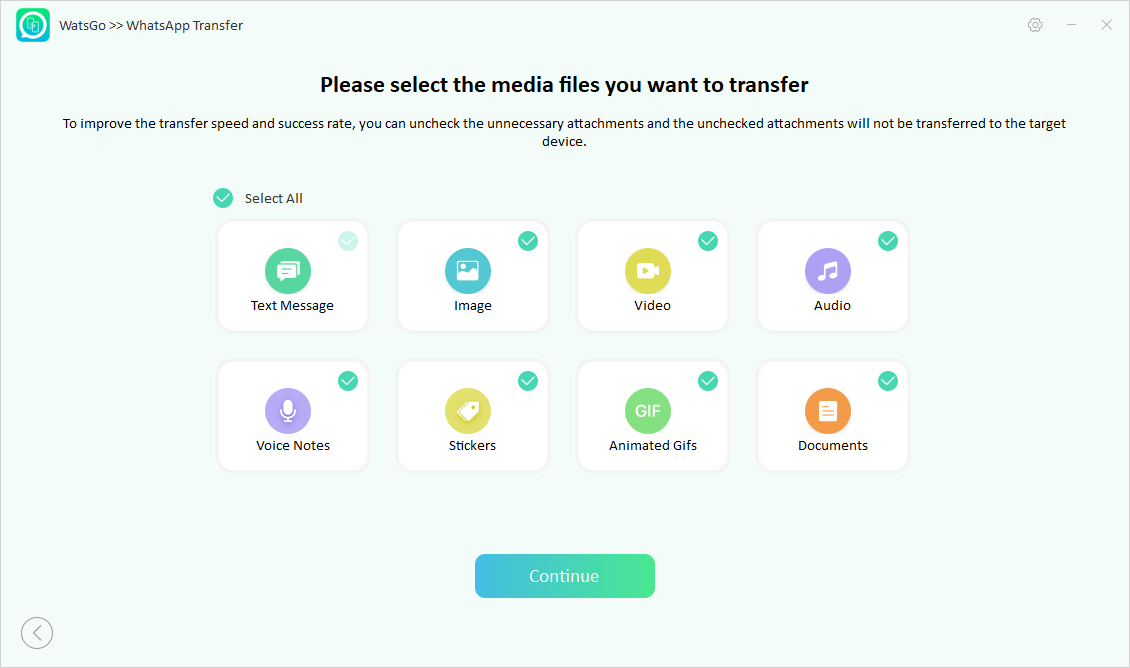
- Abilitare la crittografia end-to-end e verificarla con la password. Per farlo, è possibile seguire le istruzioni visualizzate sullo schermo.
- Dopo la creazione del backup, l’applicazione inizierà a convertire i dati in un formato che può essere ripristinato facilmente sui dispositivi iPhone.
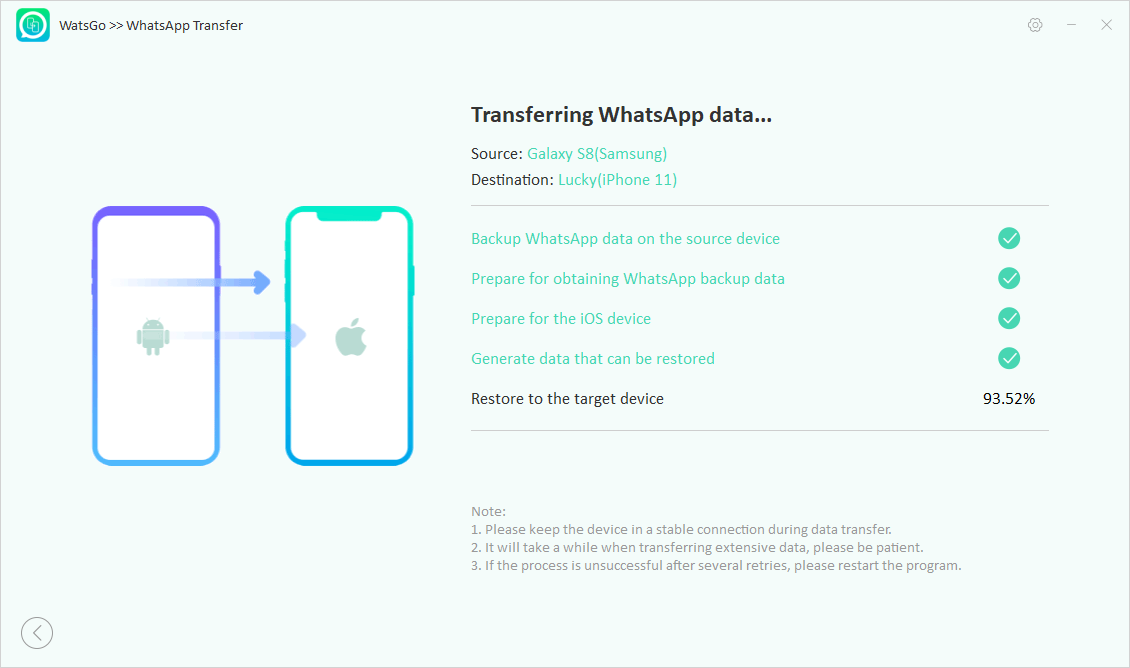
- Una volta trasferiti i dati, sullo schermo apparirà il messaggio “Trasferimento riuscito”.
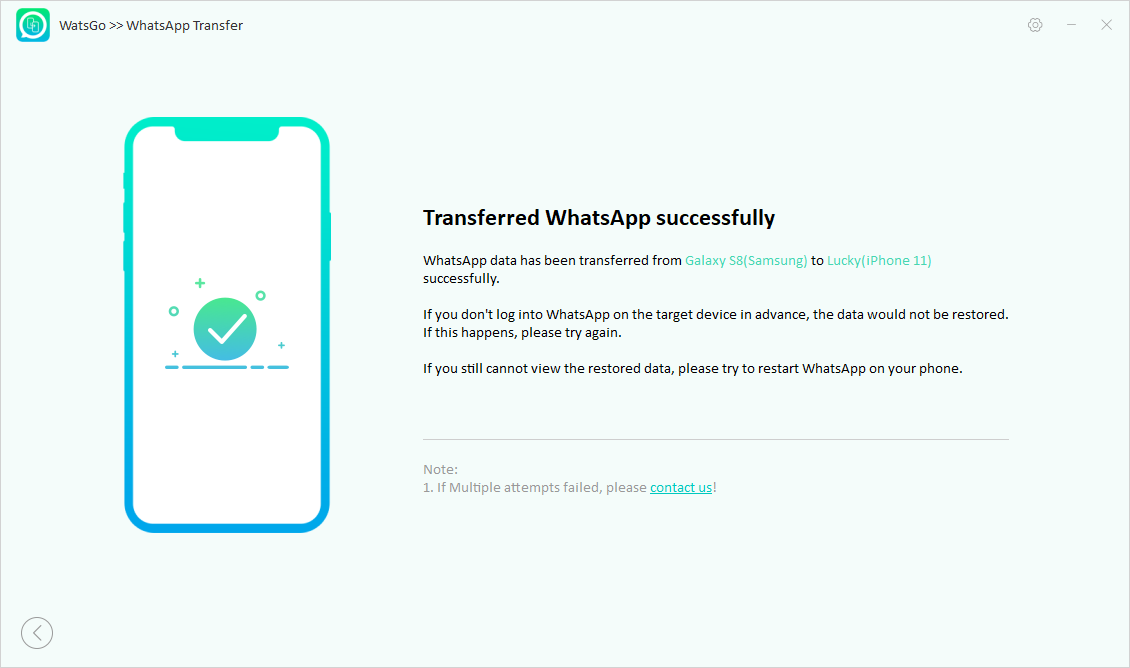
Questi sono i due modi diversi che potete utilizzare per trasferire WhatsApp da Android a iPhone.
Altre domande frequenti sul trasferimento di WhatsApp
- Domanda 1. Come faccio a spostare il backup di WhatsApp da Google Drive a iCloud?
È possibile utilizzare diverse applicazioni di terze parti per spostare il backup di WhatsApp da Google Drive a iCloud, poiché non esiste un metodo diretto. - Domanda 2. Come faccio a ripristinare il backup di WhatsApp sul mio iPhone?
Il ripristino del backup di WhatsApp su iPhone è un processo semplice; tutto ciò che dovete fare è verificare il vostro numero di WhatsApp e ripristinare i dati di WhatsApp da iCloud facendo click sull’opzione “Ripristina”, e il gioco è fatto. - Domanda 3. Come ottenere tutte le chat di WhatsApp su un nuovo telefono senza backup?
È possibile utilizzare il metodo di trasferimento dati locale di WhatsApp per trasferire chat di WhatsApp su un nuovo telefono senza backup. Per farlo, andate su Impostazioni > Chat > Trasferisci chat. - Domanda 4. Perché WhatsApp non è stato trasferito sul mio nuovo iPhone?
I motivi per cui WhatsApp non è stato trasferito sul nuovo iPhone possono essere molteplici. Alcune delle cause principali includono problemi di connettività a Internet, spazio di archiviazione ridotto sul nuovo iPhone, backup danneggiato e altro ancora.
Conclusione
In sintesi, questi sono i semplici metodi che potete seguire per spostare WhatsApp da Android a iPhone 15. Per trasferire WhatsApp da Android a iPhone potete utilizzare l’app Move to iOS o scaricare un’applicazione di terze parti, come iToolab WatsGo. Inoltre, è possibile usufruire di un ulteriore coupon di sconto del 40% qui: HOTPROMOS04, vai subito a prenderlo!












